4 Meilleures tableaux Kanban Microsoft Teams pour organiser des tâches
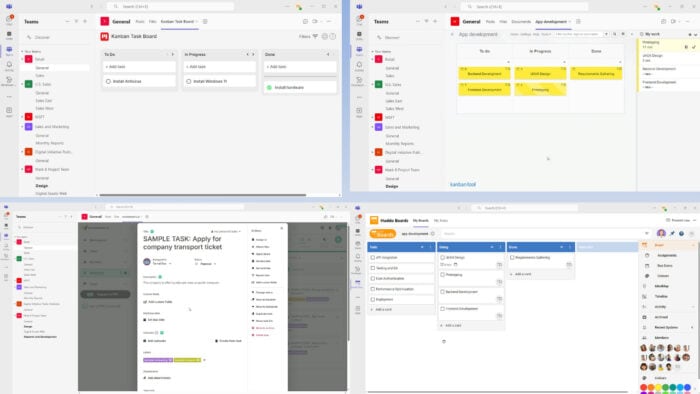 Le tableau Kanban vous aidera à organiser et visualiser les tâches facilement, et dans ce guide, nous allons vous montrer le meilleur tableau Kanban pour Microsoft Teams que vous pouvez utiliser.
Le tableau Kanban vous aidera à organiser et visualiser les tâches facilement, et dans ce guide, nous allons vous montrer le meilleur tableau Kanban pour Microsoft Teams que vous pouvez utiliser.
Quel est le meilleur tableau Kanban pour Microsoft Teams ?
1. Tableau de tâches Kanban – Meilleure interface minimaliste
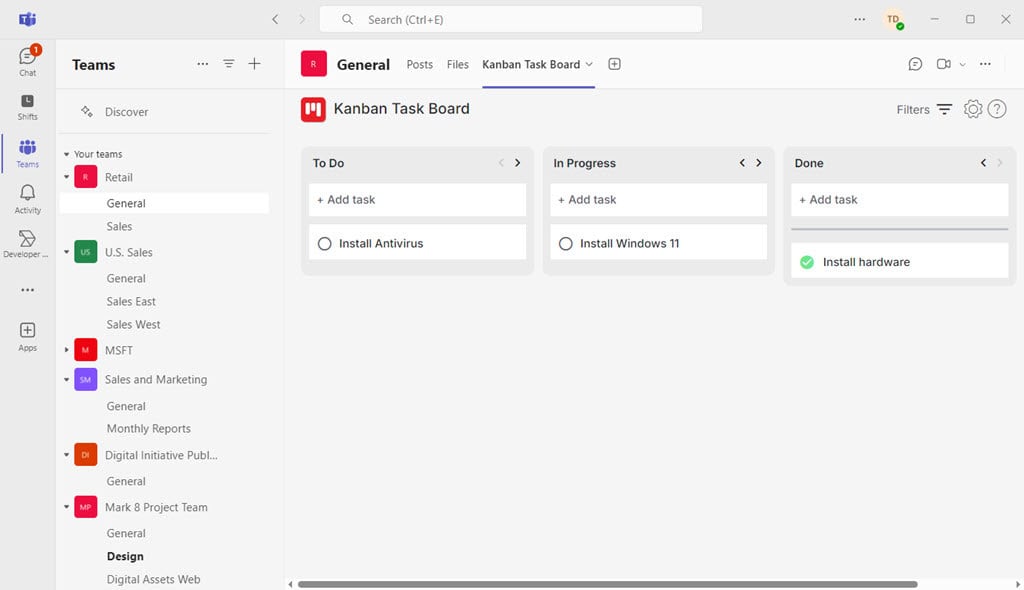 L’application Tableau de tâches Kanban pour Teams offre une interface utilisateur classique et minimaliste. Vous devrez l’ajouter comme un onglet de canal Teams pour l’un des canaux. Ensuite, vous pouvez l’ajouter à d’autres discussions de groupe ou individuelles en tant qu’onglets en utilisant la fonction Ajouter un onglet en haut de chaque canal ou discussion.
L’application Tableau de tâches Kanban pour Teams offre une interface utilisateur classique et minimaliste. Vous devrez l’ajouter comme un onglet de canal Teams pour l’un des canaux. Ensuite, vous pouvez l’ajouter à d’autres discussions de groupe ou individuelles en tant qu’onglets en utilisant la fonction Ajouter un onglet en haut de chaque canal ou discussion.
La vue par défaut comprend les trois tableaux Kanban standard. Ce sont les tableaux À faire, En cours et Terminé. Cependant, vous pouvez utiliser le bouton Ajouter une nouvelle liste pour créer d’autres tableaux personnalisés pour gérer vos tâches et projets.
Une tâche dans l’application Tableau de tâches Kanban peut comporter plusieurs champs pour faciliter la gestion, la visualisation, le filtrage, etc. Les champs que vous pouvez ajouter sont Date d’échéance, Image de couverture, Description, Personnes assignées, Étiquette et Liste de contrôle.
Lorsque vous gérez des tâches et projets pour une équipe, vous pouvez ajouter vos membres d’équipe en tant que collaborateurs. En utilisant les personnalisations de contrôle d’accès dans le menu Paramètres, vous pouvez ajouter des administrateurs et des utilisateurs avec des accès d’édition et de visualisation respectivement. Cependant, cette fonctionnalité fait partie de l’abonnement premium.
⇒Obtenez le tableau de tâches Kanban
2. Outil Kanban – Offre des importations de tâches faciles
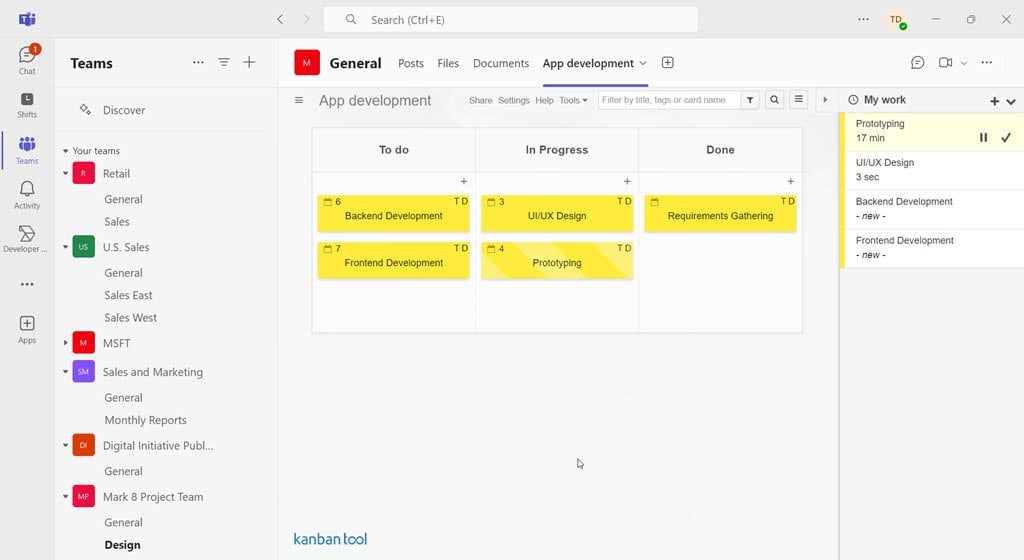 Ensuite sur notre liste est l’application Outil Kanban pour MS Teams. Cette intégration vous permet d’importer des tâches directement depuis une feuille de calcul Excel ou via un fichier CSV. De plus, lorsque le projet est terminé et que vous souhaitez l’archiver dans une feuille de travail, vous pouvez utiliser l’outil d’exportation.
Ensuite sur notre liste est l’application Outil Kanban pour MS Teams. Cette intégration vous permet d’importer des tâches directement depuis une feuille de calcul Excel ou via un fichier CSV. De plus, lorsque le projet est terminé et que vous souhaitez l’archiver dans une feuille de travail, vous pouvez utiliser l’outil d’exportation.
Une autre fonctionnalité vraiment utile de cette application est qu’elle peut lire des tâches provenant d’un email à des fins d’importation. De plus, vous pouvez exporter vos tâches et projets vers des applications de calendrier, telles que Google Calendar, Outlook, iCal, etc.
De plus, il y a un assistant IA qui vous aidera à configurer un tout nouveau projet directement sur Teams. Vous pouvez simplement expliquer le projet ou le flux de travail et l’IA créera les tableaux Kanban nécessaires.
Il dispose également d’une fonction d’analytique qui crée automatiquement des visualisations de données, comme un Diagramme de répartition, le Temps de cycle et le Flux cumulé.
⇒Obtenez l’Outil Kanban
3. Workstreams.ai – Meilleur pour la gestion de projet
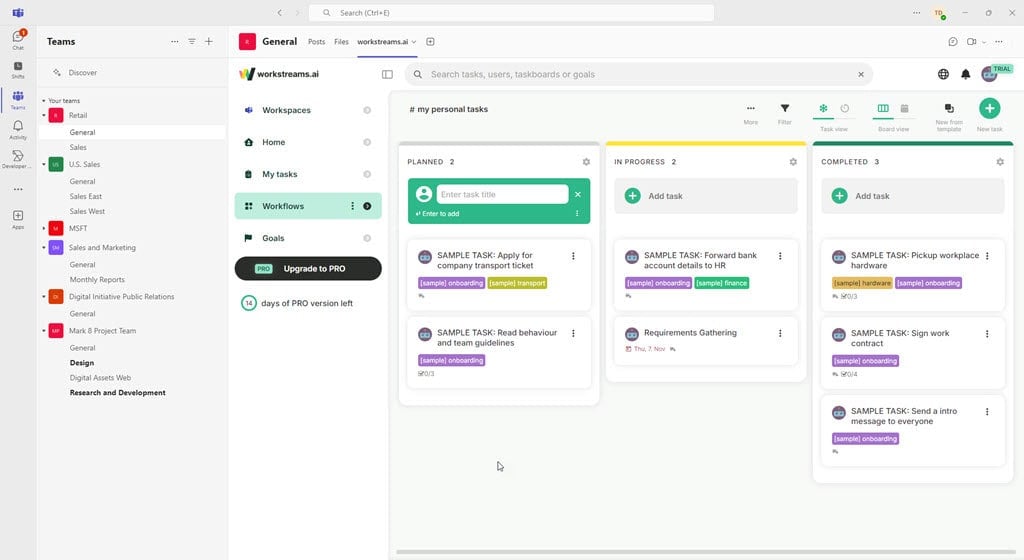 Workstreams.ai crée un environnement de gestion de projet complet dans l’interface utilisateur de Microsoft Teams. Son onglet Espaces de travail vous permet de vous connecter à plusieurs comptes Microsoft Teams. Si vous gérez plusieurs clients ou comptes d’entreprise, c’est la solution à adopter.
Workstreams.ai crée un environnement de gestion de projet complet dans l’interface utilisateur de Microsoft Teams. Son onglet Espaces de travail vous permet de vous connecter à plusieurs comptes Microsoft Teams. Si vous gérez plusieurs clients ou comptes d’entreprise, c’est la solution à adopter.
L’onglet Accueil vous donne un aperçu des tâches ouvertes qui vous sont assignées. En plus des tâches et sous-tâches, vous pouvez également trouver les tableaux de tâches et flux de travail les plus utilisés dans l’onglet Accueil. Pour une vue plus ciblée de votre travail pour la journée, vous pouvez également consulter l’onglet Mes tâches. Il affiche exclusivement les tâches qui vous sont assignées, que vous suivez, et celles des tâches d’équipe auxquelles vous avez été ajouté.
Workstreams.ai offre de nombreux champs pour détailler les tâches. Ces champs vous permettent également d’automatiser de nombreuses parties de la gestion des tâches sur un tableau Kanban. Les champs de tâche comprennent plus de 15 champs, mais Assigné à, Statut, Description, Date de début/d’échéance, Sous-tâches, Étiquettes, Pièces jointes, Changer de statut, etc., sont les principaux.
Il est également doté d’une application de calendrier intégrée. Vous pouvez utiliser le bouton de commutation de vue du tableau pour basculer entre la vue du calendrier et la vue du tableau de vos tableaux Kanban. De plus, pour changer les statuts des tâches, vous pouvez faire glisser et déposer des tâches d’un tableau à l’autre.
⇒Obtenez Workstreams.ai
4. Huddo Boards – Idéal pour créer des modèles de gestion de projet
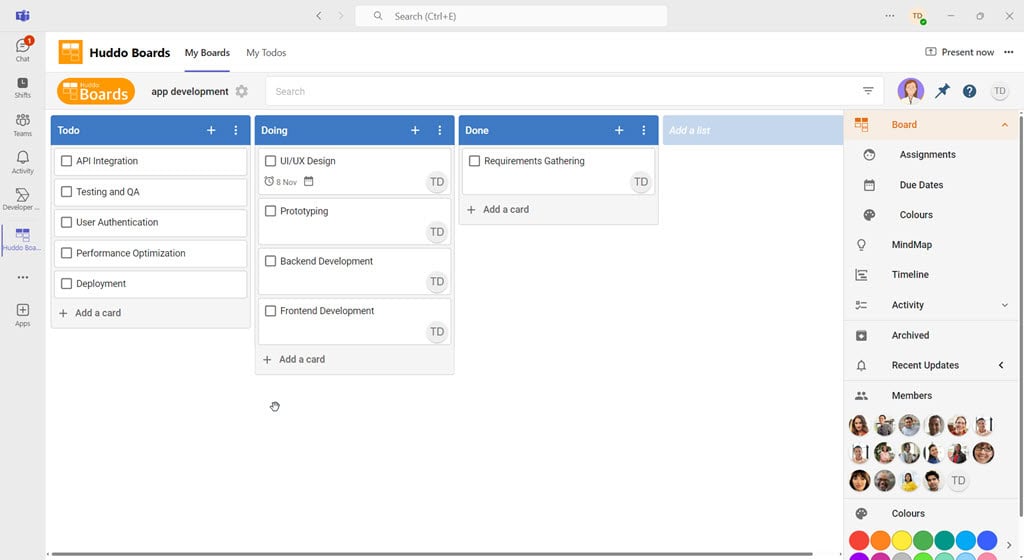 Huddo Boards est une autre application de tableau Kanban facile à utiliser pour MS Teams. Il s’installe comme une application Teams indépendante. Cependant, vous pouvez également l’utiliser comme un onglet de canal si vous devez discuter d’un projet lors d’une réunion avec des membres spécifiques de l’équipe.
Huddo Boards est une autre application de tableau Kanban facile à utiliser pour MS Teams. Il s’installe comme une application Teams indépendante. Cependant, vous pouvez également l’utiliser comme un onglet de canal si vous devez discuter d’un projet lors d’une réunion avec des membres spécifiques de l’équipe.
La meilleure chose à propos de cette application Kanban est qu’elle est prête à l’emploi avec des modèles créés par des gestionnaires de projet professionnels. Il y a plus de 10 types de tableaux de gestion de projet à sélectionner, tels que Projets d’équipe Agile, Plans de comptes clés clients, Tableaux de réussite client, Campagnes marketing, Ordres du jour de réunion, etc.
Un tableau Kanban de base commencera avec les trois cartes de tâche standard. Ce sont À faire, En cours et Terminé. Il y a une carte Ajouter une liste supplémentaire à droite des tableaux standard. Vous pouvez l’utiliser pour créer des listes personnalisées, comme En attente de dépendances, En attente d’inputs, etc.
La carte de tâche de Huddo Boards comprend tous les champs standards dont vous auriez besoin pour expliquer vos tâches et sous-tâches de manière appropriée. Les champs incluent une zone de description, des Dates avec des boutons de Date de début et de Date d’échéance, des Couleurs pour le marquage, des Membres assignés, des Sous-cartes, Ajouter un commentaire, etc.
⇒Obtenez Huddo Boards
Maintenant, vous savez quels sont les meilleures applications de tableau Kanban Microsoft Teams pour la gestion des tâches et des projets. Lisez plus sur ce sujet
- Les canaux Microsoft Teams reçoivent des réponses en fil, des flux de travail alimentés par des emojis, et plus
- Microsoft Teams ajoute un fil d’actualités de style social pour les mises à jour individuelles
- Microsoft lance le tableau de bord de santé des clients Teams pour aider les administrateurs à détecter et résoudre les problèmes plus rapidement
- Microsoft explique enfin comment résoudre le problème de licence Office 2024
Ces applications fonctionnent parfaitement avec l’installation de bureau MS Teams et permettent une gestion des tâches complète et l’amélioration des flux de travail sans que vous ayez besoin de sauter entre les applications.
Si vous avez du mal à visualiser les délais de projet, consultez ce guide pour voir comment le diagramme de Gantt de Microsoft Planner peut vous aider. Nous avons également un excellent guide sur les meilleures applications de tableau blanc pour Microsoft Teams, alors ne les manquez pas.













